Chrome pozwala dodać do niego niestandardową wyszukiwarkęczyli w zasadzie każda strona internetowa, którą często wyszukujesz. Dzieje się to automatycznie, jeśli wystarczająco często przeszukujesz określoną witrynę. Po dodaniu wystarczy wpisać kilka pierwszych liter adresu URL, nacisnąć klawisz Tab, a następnie wpisać wyszukiwane hasło. Po ponownym dotknięciu Enter wyszukiwane hasło zostanie wysłane do witryny. Jest szybki, ale w niektórych rzadkich przypadkach końcowe znaki podkreślenia są dodawane na końcu adresów URL w Chrome. Oto jak to naprawić.

Końcowe podkreślenia na końcu adresów URL
Naprawienie może potrwać kilka minut. Otwórz Chrome i kliknij przycisk więcej opcji w prawym górnym rogu. Z menu wybierz Ustawienia. Na ekranie ustawień znajdź sekcję „Wyszukiwarka” i kliknij opcję „Zarządzaj wyszukiwarkami”.
Zobaczysz problematyczne wyszukiwarki, które pojawią się kilka razy na liście „Inne wyszukiwarki”.
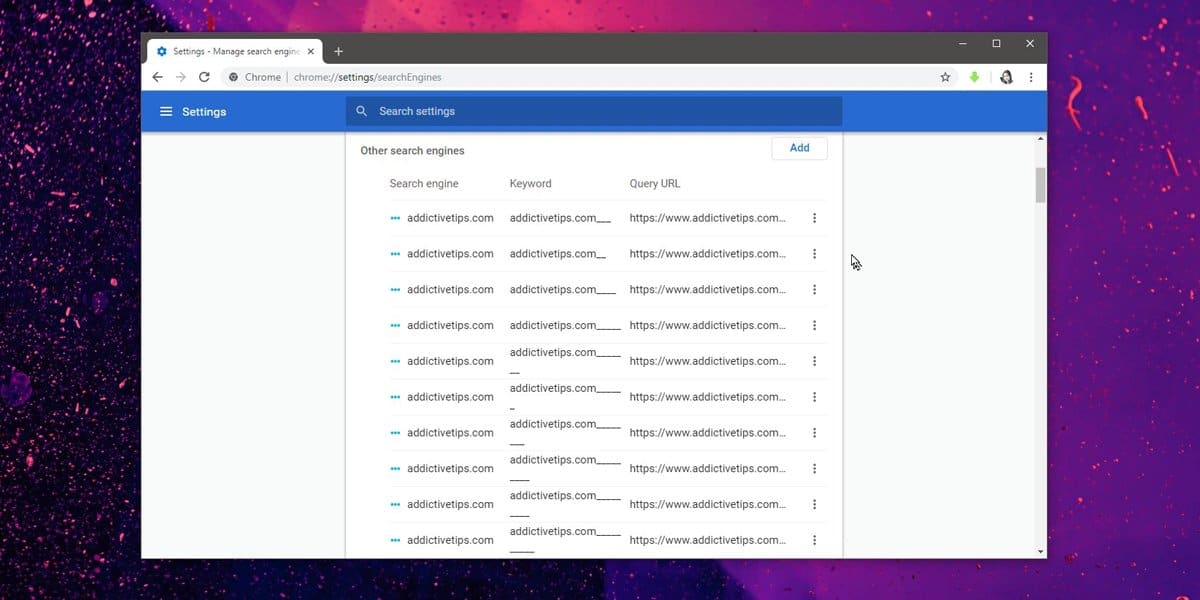
Kliknij przycisk więcej obok każdego z nichwystąpienie adresu URL ze znakami podkreślenia iz menu wybierz opcję „Usuń z listy”. Gdy to zrobisz, kliknij wewnątrz paska adresu URL i wpisz adres URL witryny. Pojawią się te same problematyczne adresy URL. Podświetl je kursorem i dotknij Shift + Delete. Powtarzaj tę czynność, aż adresy URL przestaną się pojawiać i pojawi się tylko zwykły, prosty adres URL bez żadnych dodatkowych elementów na końcu. Zostaw to.
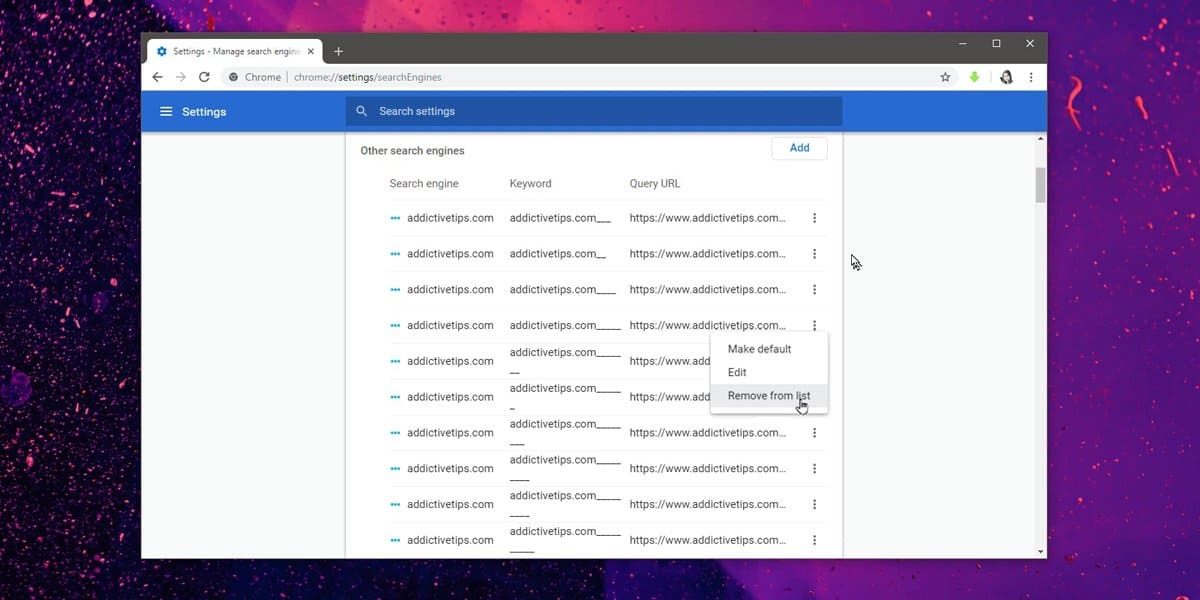
To powinno rozwiązać problem. Jeśli masz ten sam problem z innymi adresami URL, musisz również powtórzyć ten sam proces dla nich.
Nikt nie zgaduje, dlaczego tak się dzieje. Jeśli masz zsynchronizowane dane Chrome z innymi systemami, możliwe, że te adresy URL wrócą, ponieważ zostaną zsynchronizowane z innymi instancjami Chrome. Wyszukiwarki są synchronizowane, jeśli zdecydujesz się zsynchronizować „ustawienia” w opcjach synchronizacji. Możesz wstrzymać synchronizację w swoim systemie i powtarzać to na pozostałych, dopóki żaden z nich nie będzie miał tych nieprawidłowych adresów URL w historii i na liście innych wyszukiwarek.
Usunięcie innych wyszukiwarek jest prostewystarczy, ale jeśli zastanawiasz się, co robi skrót klawiaturowy Shift + Delete, usuwa on adres URL z historii przeglądania i często używanych adresów URL. Jest to przydatny skrót, aby dowiedzieć się, czy chcesz usunąć wyszukiwane hasło, które się pojawia lub czy nie chcesz, aby pojawiało się w niewłaściwym czasie.













Komentarze